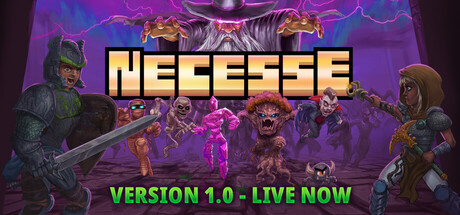
『ネセス』はSteamで配信されているサンドボックス系のゲームですが、MODを導入することでさらにその魅力を引き出すことができます。
チェスト内のアイテムを素早く検索できるようになったり、全く新しいバイオームやボスが追加されたり、自分だけのカスタムツールを作成できるようになったりと、プレイの幅が大きく広がるのです。
本記事では、Steamコミュニティから厳選した『ネセス』のおすすめMODを紹介していきます。
各MODの特徴から導入方法、よくある質問まで、初心者から上級者まで参考になるような内容をお届けします。
MODもサクサク動く!オススメの高スペックゲーミングPC|GALLERIA XA7C-R57T

スペック詳細
- OS:Windows 11 Home
- CPU:Core i7-14700F
- グラフィックス:GeForce RTX 5070 Ti 16GB
- メモリ:32GBメモリ DDR5
- ストレージ:1TB Gen4 SSD
\ 公式ショップで商品詳細を確認! /
『ネセス』厳選MODまとめ

ここからは、著名なMOD配布プラットフォーム「Nexus Mods」で公開されている『ネセス』向けの優秀なMODをセレクトしてご案内します。
各MODの入手手順はMODごとに異なる場合があるため、入手したいMODの詳細説明をよくお読みください。
MODの中には互いに干渉し合って正常に動作しなくなるケースもあるため、各MODの説明欄にある注意点も事前にチェックすることを推奨します。
今後も新規MODが続々とリリースされる予定なので、定期的にコンテンツを更新していく予定です。
注意ポイント
MODの利用に関しては完全に自己責任となります。
MODの使用によって発生したいかなる問題についても当サイトでは責任を負いかねますので、あらかじめご了承ください。
Where Is My Stuff?? (W.I.M.S.) - アイテム検索機能で管理がラクに
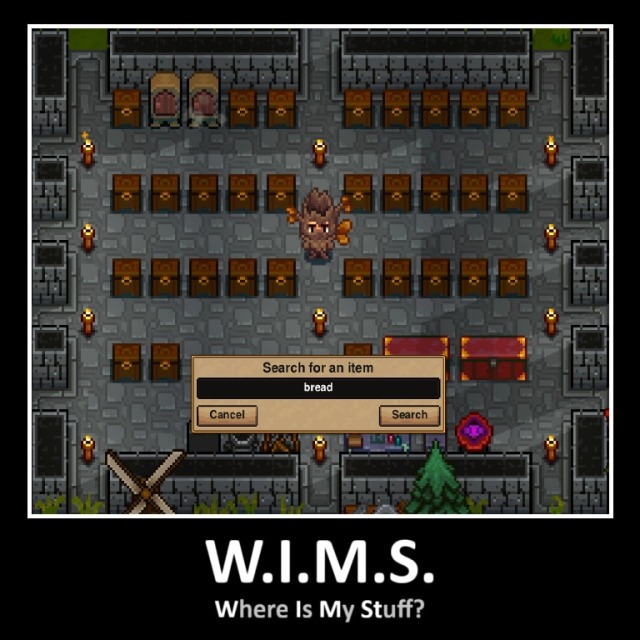
ワールド内に存在するチェストやコンテナに格納されているアイテムを、効率的に検索できる便利なMODです。
目的のアイテムが見つかると、そのコンテナの上に表示されるようになるため、膨大なアイテム数の中から欲しいものを探す手間が劇的に削減されます。特にゲームが進行して所持アイテムが増えてくると、その利便性がより一層実感できます。
>>>MODをダウンロードする
Tool Forge - 自分好みのカスタムツールを製作
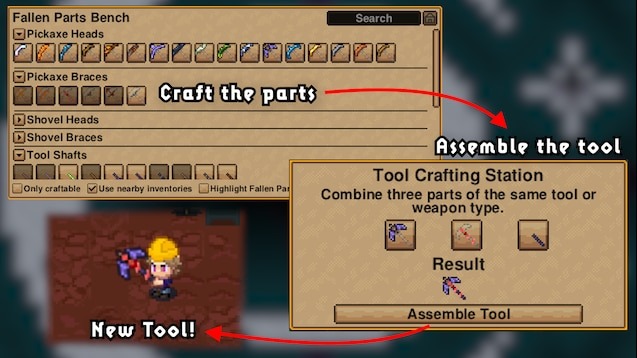
自分だけのオリジナルツールをゼロから作成できる奥深いMODです。
ツール製作に使用するパーツには、それぞれ異なるステータスボーナスが付与されており、パーツの組み合わせ方によって性能が大きく変わります。既に完成したツールに対してさらなる強化を加えることもできるため、ツール製作の奥深さを存分に味わえます。
>>>MODをダウンロードする
Mod Settings Lib - 複数MOD運用に必須のマネジメントツール
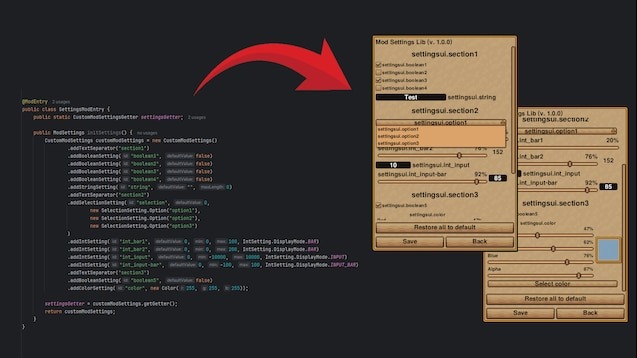
複数のMODを同時に導入する際に、その動作設定を一括管理できる実用的なMODです。
通常、複数のMODを入れた場合はそれぞれの設定メニューを個別に開く必要があります。しかし、このMODを導入すると、一つの画面から全MODの動作調整が可能になるため、管理の手間が大幅に軽減されます。複数MODの導入を検討している方であれば、最初に入れておきたいMODとなります。
>>>MODをダウンロードする
AutoMiner (Temporary Fixed) - 鉱物採掘を自動化して効率アップ
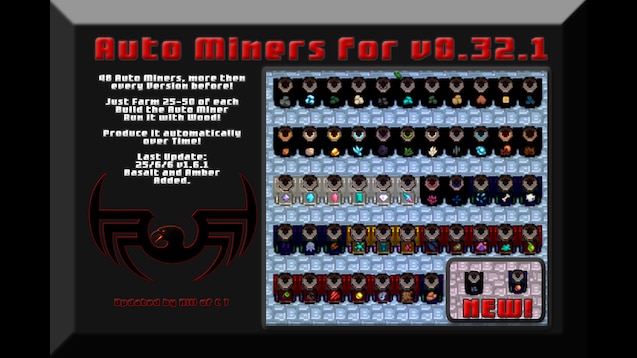
ゲーム内での鉱物採掘を自動で行うようにしてくれるMODです。
本来であれば鉱物採掘には時間がかかり、繰り返しの作業になってしまいますが、このMODを使用すればそのプロセスが自動化されます。採掘作業のストレスが大幅に軽減され、その分を他のアクティビティに充てられるようになるため、ゲーム進行がより快適になります。
>>>MODをダウンロードする
Scorched Biome - 新しいバイオームと敵に出会える
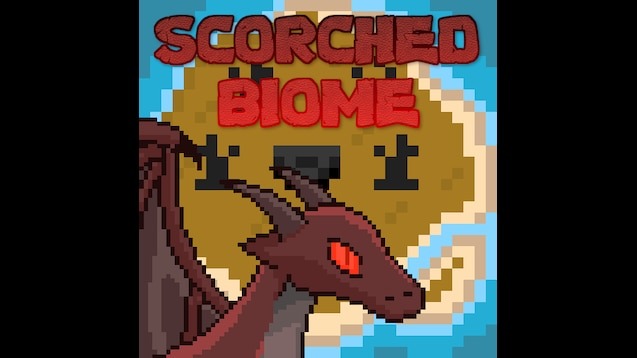
ゲームに新しいバイオーム、武器、さらにはボスキャラクターなどの新規要素を追加するMODです。
追加コンテンツの量は限定的ですが、それでも新しい環境での冒険や、未知の敵との戦闘を体験することができます。通常のプレイをやり尽くしてしまい、新しい刺激を求めている方に特におすすめできるMODです。
>>>MODをダウンロードする
Necesse Expanded (v0.5.2) - 拡張コンテンツで遊びの幅が広がる
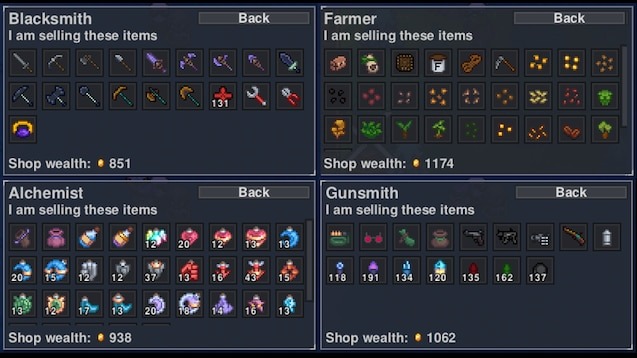
既存のゲーム要素を改善しながら、同時に新しいコンテンツを多数追加する総合的な拡張MODです。
カスタム複合レイドシステムの導入や、新しい武器の追加など、ゲームのバニラ版が持つ面白さを保ちながら、さらに豊かなコンテンツ体験ができるようになります。このMODを入れることで、『ネセス』の基本的な魅力を損なわずに、より多くの要素で遊び倒すことが可能になります。
>>>MODをダウンロードする
UnlimitedExpansion - 村の規模を大幅に拡張できる
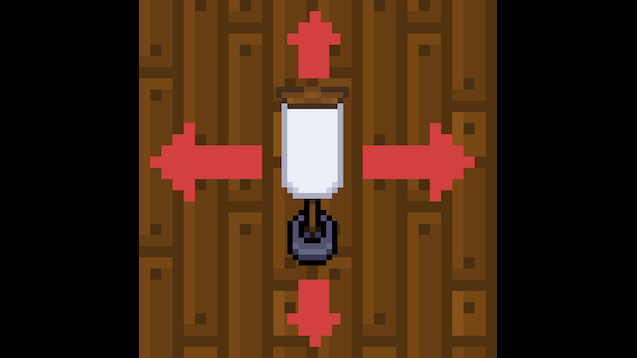
プレイヤーが管理する集落のサイズを500×500にまで拡張できるMODです。
ゲーム内通貨であるコインを支払うことで、何度でも段階的に集落を拡張していくことができます。村づくりの楽しみを最大限に味わいたい方であれば、このMODの導入で集落の発展プロセスをより深く堪能できるでしょう。
>>>MODをダウンロードする
『ネセス』のMOD導入手順
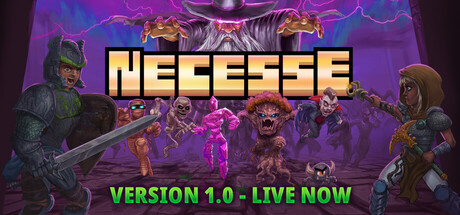
MODの導入方法は非常にシンプルです。以下の流れに従うだけで、誰でも簡単にMODをゲームに追加できます。
ステップ1: Steamワークショップへアクセス
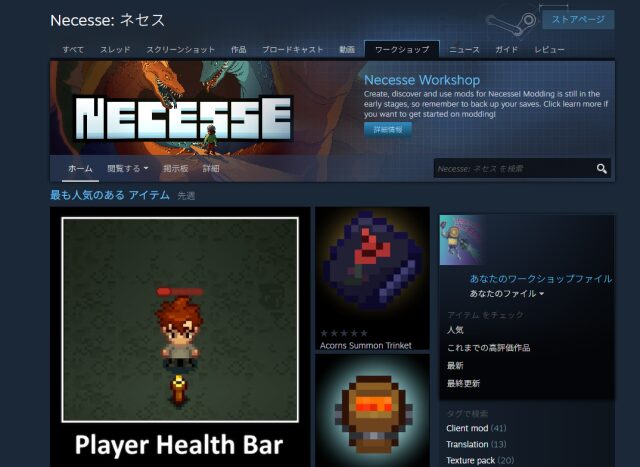
Steamクライアントを起動し、「コミュニティ」タブから『ネセス』のワークショップページにアクセスします。
ワークショップは、Steamで公式に提供されているMOD配布プラットフォームです。
ステップ2: 導入したいMODを探して選択
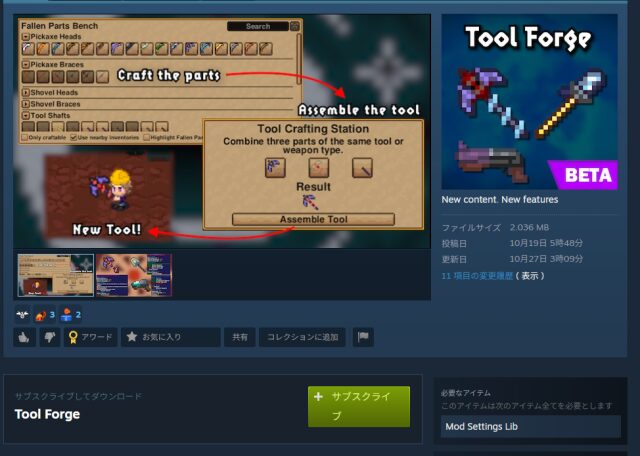
ワークショップ内から、導入したいMODを見つけて選択します。
各MODのページでは、機能の詳細説明やユーザーレビュー、使用時の注意事項などが記載されています。導入前に必ず目を通しておくことをお勧めします。
ステップ3: サブスクライブボタンをクリック
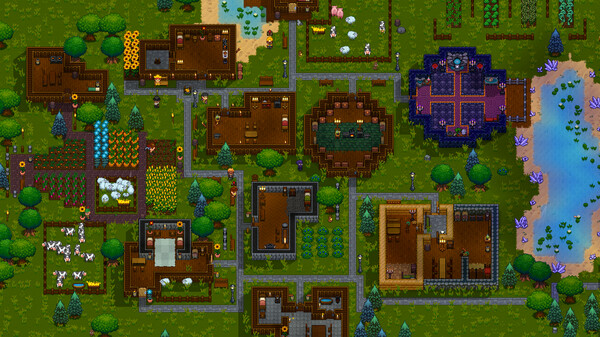
MODの詳細ページにある、「サブスクライブ」と表記された緑色のボタンをクリックします。このアクションでMODの自動ダウンロードと導入準備が始まります。
ボタンの表示が「サブスクライブ」から「購読中」に変わったら、ゲームを一度完全に終了して再起動してください。ゲーム再起動後、MODが自動的に適用されます。
『ネセス』のMODに関するよくある質問

MODはどのようにゲームに反映される?
Steamのワークショップから導入したいMODを選択し、「サブスクライブ」ボタンをクリックするだけです。
その後ゲームを再起動すれば、MODが自動的に適用される仕組みになっています。特に難しい操作は必要ありません。
キャラクターの見た目を変更できるMODはある?
完全に自由自在に見た目をカスタマイズするMODは現在のところ見つかっていません。
ただし、「I am Saitama」のように特定の防具の外観を変更するMODであれば、それを装備することでキャラクターの見た目を大きく変えられます。
こうしたMODを組み合わせることで、ある程度の見た目カスタマイズが可能です。
MODをインストールしたのに、ゲーム内に反映されない場合は?
MODによってインストール手順が異なる場合があります。また、あるMODが動作するための前提条件として、別のMODをあらかじめインストールしておく必要がある場合もあります。
このようなMOD間の依存関係については、各MODの説明ページに詳しく記載されているため、必ず確認してください。
上記を確認しても問題が解決しない場合は、一度そのMODを完全にアンインストールしてから、改めてインストールし直してみることをお勧めします。
オンラインプレイでMODを使用しても大丈夫?
対人戦闘や協力プレイなど、オンラインでの要素を含むゲームでMODを使用することはお勧めできません。
MODの導入によってゲームバランスが大きく崩れてしまい、他のプレイヤーに対して不公正な状況が生まれる可能性があるためです。
一方、シングルプレイのみでゲームをプレイする場合であれば、ゲーム開発元の利用規約に明確に禁止されていない限りは、MODを使用することに問題はありません。
プレイスタイルに応じて、MODの利用を検討してください。
MODの管理はどのように行えばいい?
Nexus ModsのMODを効率的に管理する場合は、VortexというMOD管理ツールの使用をおすすめします。
まとめ:PC版『ネセス』をMODで快適に楽しみたいならゲーミングPCで遊ぶのがおすすめ
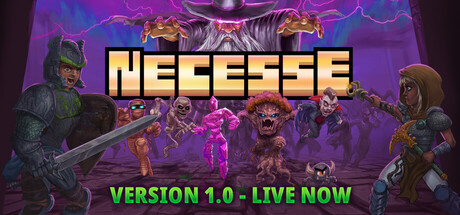
PC版『ネセス』は、通常プレイでもそれなりのスペックを必要とします。
MODを活用して快適にプレイしたい方は、最適なゲーミングPCの購入を検討しましょう。
MODもサクサク動く!オススメの高スペックゲーミングPC|GALLERIA XA7C-R57T

スペック詳細
- OS:Windows 11 Home
- CPU:Core i7-14700F
- グラフィックス:GeForce RTX 5070 Ti 16GB
- メモリ:32GBメモリ DDR5
- ストレージ:1TB Gen4 SSD
\ 公式ショップで商品詳細を確認! /
